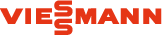Informationen in diesem Thema
 |
Bevor eine Trendanzeige konfiguriert werden kann, müssen mit einem Trending Daten erfasst werden (  Daten festlegen). Daten festlegen). |
Die Ansicht Anzeige konfigurieren zeigt in einer Tabelle alle bisher erstellten Anzeigekonfigurationen für Trendings der gewählten Anlage.
Falls keine Anzeigekonfiguration vorhanden ist, enthält die Tabelle den Eintrag "Keine Daten vorhanden". In den Spalten der Tabelle werden folgende Informationen angezeigt:
| Name | Bezeichnung des Trendings |
| Zeitraum | Datum für Beginn und Ende der Trendaufzeichung |
| Startbild | Anzeige als Startbild beim Öffnen des Menüs Trending |
 |
Zum Erstellen, Bearbeiten und Löschen eines Trendings oder Trendexports sind Adminrechte erforderlich. Das Erstellen, Bearbeiten und Löschen eines Trendings oder Trendexports wird im Betriebstagebuch der Anlage protokolliert. |
Eine neue Trendanzeige konfigurieren
- drücken.
- Im Dialog Anzeige konfigurieren Anzeigebedingungen wählen.
- Mit wird die Trendanzeige gespeichert und erscheint in der Tabelle der Anzeigekonfigurationen.
Trendanzeige bearbeiten
- In der Tabelle die gewünschte Trendanzeige auswählen.
- Im Kontextmenü
 Trend Anzeige bearbeiten wählen oder die Trendanzeige drücken.
Trend Anzeige bearbeiten wählen oder die Trendanzeige drücken. - Im Dialog Anzeige konfigurieren Änderungen vornehmen.
- Mit werden die Änderungen an der Trendanzeige gespeichert.
Trending anzeigen
- In der Tabelle die gewünschte Anzeige auswählen.
- Im Kontextmenü
 Anzeigen wählen. Das ausgewählte Trending wird angezeigt (Wechsel zur Ansicht Anzeige).
Anzeigen wählen. Das ausgewählte Trending wird angezeigt (Wechsel zur Ansicht Anzeige).
Trending als Startbild festlegen
- In der Tabelle das gewünschte Trending auswählen.
- Im Kontextmenü
 Als Startbild festlegen wählen. Beim nächsten Aufruf des Menüs Trending wird dieses Trending als Startbild angezeigt.
Als Startbild festlegen wählen. Beim nächsten Aufruf des Menüs Trending wird dieses Trending als Startbild angezeigt.
Trending löschen
- In der Tabelle die gewünschte Anzeige auswählen.
- Im Kontextmenü
 Trend Anzeige löschen wählen.
Trend Anzeige löschen wählen. - Nach Bestätigung der Sicherheitsabfrage mit wird die ausgewählte Anzeigekonfiguration gelöscht.
 |
Aufgezeichnete Trenddaten werden nach 6 Monaten automatisch aus Vitodata 300 gelöscht (Ausnahme: Vitovalor mit 5 Jahren Vorhaltefrist). Anzeigekonfigurationen dagegen bleiben bestehen, bis sie mit |
Konfigurationstabelle aktualisieren
Im Kontextmenü  Ansicht aktualisieren wählen. Der Inhalt der Konfigurationstabelle wird aktualisiert.
Ansicht aktualisieren wählen. Der Inhalt der Konfigurationstabelle wird aktualisiert.